Win11没有休眠模式怎么办
1、第一步,点击开始菜单,在上方搜索并打开“控制面板”。
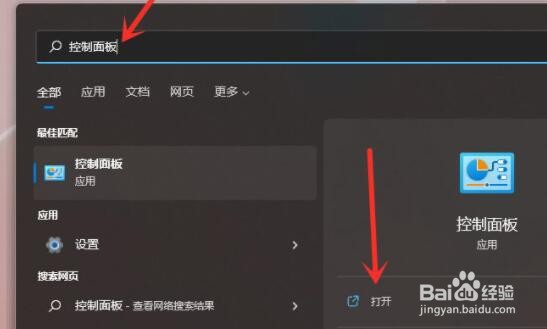
2、第二步,然后找到其中的“硬件和声音”。

3、第三步,接着在电源选项下选择“更改电源按钮的功能”。
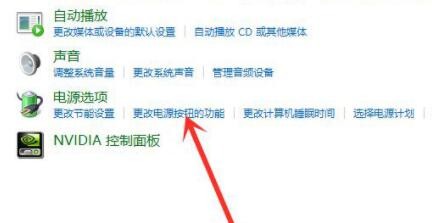
4、第四步,进入电源功能后,选择“更改当前不可用的设置”。
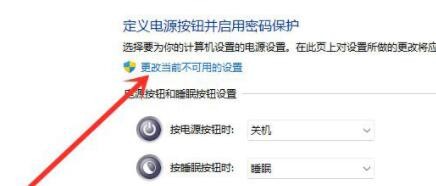
5、第五步,然后就可以在下方勾选“休眠”,再保存之后就可以在电源菜单中显示休眠选项了。

声明:本网站引用、摘录或转载内容仅供网站访问者交流或参考,不代表本站立场,如存在版权或非法内容,请联系站长删除,联系邮箱:site.kefu@qq.com。
阅读量:105
阅读量:176
阅读量:74
阅读量:172
阅读量:56